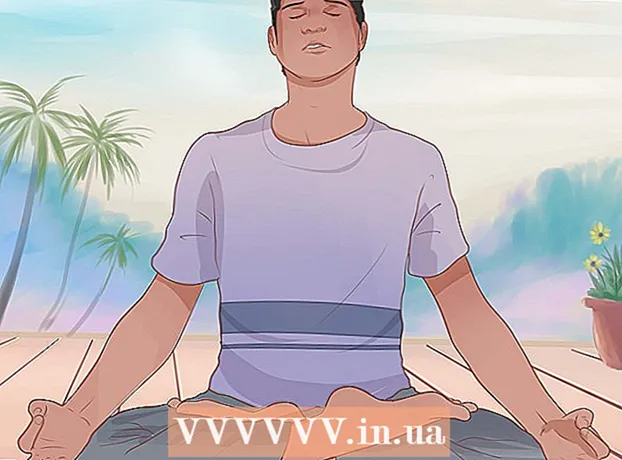Autor:
Ellen Moore
Dátum Stvorenia:
11 Január 2021
Dátum Aktualizácie:
1 V Júli 2024
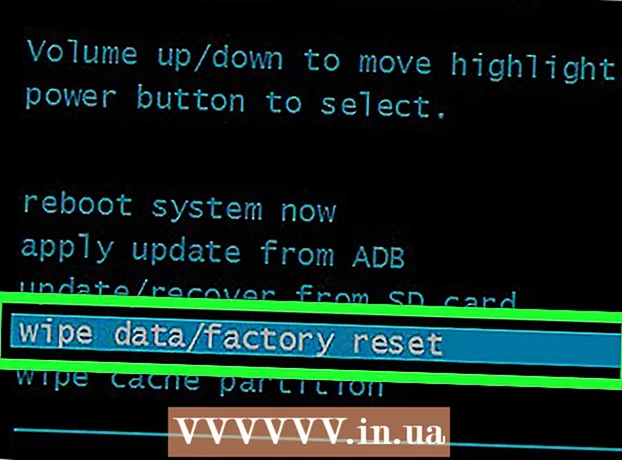
Obsah
Rootovacie práva vám poskytnú plnú kontrolu nad vašim zariadením, ale zvyčajne to zruší vašu záruku a taktiež sťaží opravu vášho zariadenia. Našťastie sa práv superužívateľov na väčšine zariadení môžete rýchlo vzdať. V Samsung Galaxy je to trochu ťažšie, ale stále je to možné.
Kroky
Metóda 1 z 3: Ručne
 1 Otvorte správcu súborov. V Obchode Play je mnoho rôznych správcov súborov, ktoré môžete použiť na zobrazenie koreňového systému súborov vášho zariadenia s Androidom. Najpopulárnejšími správcami súborov sú Root Browser, ES File Explorer a X-Plore File Manager.
1 Otvorte správcu súborov. V Obchode Play je mnoho rôznych správcov súborov, ktoré môžete použiť na zobrazenie koreňového systému súborov vášho zariadenia s Androidom. Najpopulárnejšími správcami súborov sú Root Browser, ES File Explorer a X-Plore File Manager.  2 Sprístupniť / system / bin /.
2 Sprístupniť / system / bin /. 3 Nájdite a odstráňte súbor su. Ak to chcete urobiť, stlačte a podržte súbor a potom v ponuke vyberte položku „Odstrániť“. V otvorenom priečinku možno taký súbor nie je - jeho umiestnenie závisí od toho, ako ste k zariadeniu získali prístup root.
3 Nájdite a odstráňte súbor su. Ak to chcete urobiť, stlačte a podržte súbor a potom v ponuke vyberte položku „Odstrániť“. V otvorenom priečinku možno taký súbor nie je - jeho umiestnenie závisí od toho, ako ste k zariadeniu získali prístup root.  4 Sprístupniť / system / xbin /.
4 Sprístupniť / system / xbin /. 5 Tu tiež odstráňte súbor su.
5 Tu tiež odstráňte súbor su. 6 Sprístupniť / system / app /.
6 Sprístupniť / system / app /. 7 Odstráňte súbor Superuser.apk.
7 Odstráňte súbor Superuser.apk. 8 Reštartujte zariadenie.
8 Reštartujte zariadenie.- Zbavili ste sa práv superužívateľov.Ak to chcete overiť, stiahnite si aplikáciu z Obchodu Play, nainštalujte a spustite aplikáciu Root Checker.
Metóda 2 z 3: Použitie SuperSU
 1 Spustite aplikáciu SuperSU. Ak nemáte nainštalovaný firmvér tretích strán, môžete použiť aplikáciu SuperSU.
1 Spustite aplikáciu SuperSU. Ak nemáte nainštalovaný firmvér tretích strán, môžete použiť aplikáciu SuperSU.  2 Prejdite na kartu „Nastavenia“.
2 Prejdite na kartu „Nastavenia“. 3 Nájdite sekciu „Čistenie“.
3 Nájdite sekciu „Čistenie“. 4 Kliknite na „Úplné zrušenie rootovania“.
4 Kliknite na „Úplné zrušenie rootovania“. 5 Zobrazí sa potvrdzujúca správa, prečítajte si ju a kliknite na Pokračovať.
5 Zobrazí sa potvrdzujúca správa, prečítajte si ju a kliknite na Pokračovať. 6 Reštartujte zariadenie hneď, ako sa SuperSU zatvorí.
6 Reštartujte zariadenie hneď, ako sa SuperSU zatvorí.- Zbavíte sa tak práv superužívateľov. Niektorý firmvér tretích strán automaticky obnoví práva superužívateľa po reštarte zariadenia, čo spôsobí, že popísaný proces bude neúčinný.
 7 Ak popísaná metóda nefungovala, použite aplikáciu Unroot. Táto aplikácia je k dispozícii v obchode Play za 0,99 dolárov, ale nefunguje na zariadeniach Samsung (pozrite si nasledujúcu časť).
7 Ak popísaná metóda nefungovala, použite aplikáciu Unroot. Táto aplikácia je k dispozícii v obchode Play za 0,99 dolárov, ale nefunguje na zariadeniach Samsung (pozrite si nasledujúcu časť).
Metóda 3 z 3: Samsung Galaxy
 1 Stiahnite si oficiálny firmvér pre svoje zariadenie. Vyhľadajte takýto firmvér na internete zadaním frázy „oficiálny firmvér“ a modelu svojho smartfónu. Po stiahnutí archívu ho rozbaľte a nájdite súbor .tar.md5.
1 Stiahnite si oficiálny firmvér pre svoje zariadenie. Vyhľadajte takýto firmvér na internete zadaním frázy „oficiálny firmvér“ a modelu svojho smartfónu. Po stiahnutí archívu ho rozbaľte a nájdite súbor .tar.md5. - Poznámka: Táto metóda neresetuje počítadlo KNOX, ktoré sleduje, či bolo vaše zariadenie zlomené alebo narušené. V súčasnosti je možné zbaviť sa práv superužívateľov bez deaktivácie počítadla KNOX, ale ak ste zariadenie zlomili vo väzení pomocou starých metód, tento počítadlo nie je možné resetovať.
 2 Stiahnite a nainštalujte Odin3. Toto je pomôcka pre vývojárov systému Android; umožní vám nainštalovať oficiálny firmvér. Tento nástroj si môžete stiahnuť tu.
2 Stiahnite a nainštalujte Odin3. Toto je pomôcka pre vývojárov systému Android; umožní vám nainštalovať oficiálny firmvér. Tento nástroj si môžete stiahnuť tu.  3 Stiahnite a nainštalujte ovládače Samsung. Ak ste svoje zariadenie nepripojili k počítaču skôr, musíte nainštalovať ovládače USB od spoločnosti Samsung. Najlepšie je stiahnuť si ich z oficiálnych webových stránok. Po stiahnutí súboru ZIP ho dvojitým kliknutím otvorte a extrahujte inštalátor ovládača. Spustite inštalátor a nainštalujte ovládače.
3 Stiahnite a nainštalujte ovládače Samsung. Ak ste svoje zariadenie nepripojili k počítaču skôr, musíte nainštalovať ovládače USB od spoločnosti Samsung. Najlepšie je stiahnuť si ich z oficiálnych webových stránok. Po stiahnutí súboru ZIP ho dvojitým kliknutím otvorte a extrahujte inštalátor ovládača. Spustite inštalátor a nainštalujte ovládače.  4 Vypnite zariadenie a zapnite ho v režime ad hoc.
4 Vypnite zariadenie a zapnite ho v režime ad hoc. 5 Stlačte klávesy zníženia hlasitosti, domov a vypínač. Zariadenie sa zapne v režime „Stiahnuť“. Pripojte svoje zariadenie k počítaču pomocou kábla USB.
5 Stlačte klávesy zníženia hlasitosti, domov a vypínač. Zariadenie sa zapne v režime „Stiahnuť“. Pripojte svoje zariadenie k počítaču pomocou kábla USB.  6 Začnite Odin3. Naľavo od sekcie „ID: COM“ by ste mali vidieť zelený štvorec. Ak sa políčko nezobrazuje, ovládače USB spoločnosti Samsung neboli správne nainštalované.
6 Začnite Odin3. Naľavo od sekcie „ID: COM“ by ste mali vidieť zelený štvorec. Ak sa políčko nezobrazuje, ovládače USB spoločnosti Samsung neboli správne nainštalované.  7 V aplikácii kliknite na „PDA“. Nájdite súbor, ktorý ste stiahli .tar.md5.
7 V aplikácii kliknite na „PDA“. Nájdite súbor, ktorý ste stiahli .tar.md5.  8 Skontrolujte možnosti PDA a automatického reštartu. Zrušte začiarknutie všetkých ostatných možností.
8 Skontrolujte možnosti PDA a automatického reštartu. Zrušte začiarknutie všetkých ostatných možností.  9 Kliknutím na „Spustiť“ spustíte proces zrušenia oprávnení superužívateľa. Môže to trvať asi 5-10 minút. Po dokončení postupu sa v hornej časti okna Odin3 zobrazí správa „Hotovo!“. (PRECHOD!). Vaše zariadenie by sa malo spustiť v bežnom operačnom systéme TouchWiz.
9 Kliknutím na „Spustiť“ spustíte proces zrušenia oprávnení superužívateľa. Môže to trvať asi 5-10 minút. Po dokončení postupu sa v hornej časti okna Odin3 zobrazí správa „Hotovo!“. (PRECHOD!). Vaše zariadenie by sa malo spustiť v bežnom operačnom systéme TouchWiz.  10 Obnovte nastavenia a opravte zavádzací cyklus. Ak sa váš telefón neustále reštartuje, obnovte továrenské nastavenia. Ale tým sa odstránia všetky informácie.
10 Obnovte nastavenia a opravte zavádzací cyklus. Ak sa váš telefón neustále reštartuje, obnovte továrenské nastavenia. Ale tým sa odstránia všetky informácie. - Vypnite zariadenie stlačením a podržaním vypínača.
- Stlačením a podržaním tlačidiel Zvýšenie hlasitosti, Domov a Napájanie spustíte režim obnovenia.
- Pomocou tlačidiel hlasitosti vyberte možnosť Wipe Data / Factory Reset a potom stlačením tlačidla napájania vyberte túto možnosť.
- Vyberte položku „Vymazať oddiel údajov“ a potom vyberte „Reštartovať systém teraz“. Zariadenie sa reštartuje a nastavenia sa vrátia na výrobné nastavenia.